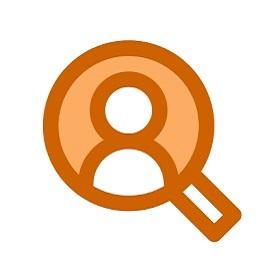
Salesforce Marketing Cloud
按 Tableau
描述
此连接器提供了一种连接到 Salesforce Marketing Cloud 的顺畅而简单的方法。通过该连接器,客户可以利用 Salesforce 提供的 API 从其 Marketing Cloud 实例中提取数据,以便在 Tableau 中进行分析。
安装
Salesforce Marketing Cloud 配置
*注意 - 只有 Salesforce Marketing Cloud 管理员能够采取这些步骤。
Salesforce Marketing Cloud 连接器需要配置 API 集成并获得适当的权限。 配置完成后,您的实例将有一个子域值,可以输入到 Tableau 的连接器对话框中。
配置子域
- 使用 Marketing Cloud 管理员 ID 登录
- 转到“Setup”(设置)、“Installed Packages”(已安装的软件包)
- 创建启用了增强功能的新软件包
- 添加 API 集成组件 5.选择“Server-to-Server”(服务器到服务器) 6.选择适合您的集成的所需范围 7.保存您的配置 8.在“Security”(安全性) 部分,启用 Web 服务的用户名和密码
在您的配置摘要中,您将看到您的子域作为您的 SOAP 基本 URI 的一部分
https://<<SubDomain>>.soap.marketingcloudapis.com/Tableau 配置
Taco 安装
- 下载连接器文件(.taco)。
- 将 .taco 文件移到此处:
Desktop Windows: C:\Users\[YourUser]\Documents\My Tableau Repository\Connectors Desktop MacOS: /Users/[YourUser]/Documents/My Tableau Repository/Connectors Server Windows: C:\ProgramData\Tableau\Tableau Server\data\tabsvc\vizqlserver\Connectors Server Linux: [您的 Tableau Server 安装目录]/data/tabsvc/vizqlserver/Connectors
JDBC 驱动程序安装
转到驱动程序下载页面,下载 JDBC .jar 文件,然后移到相应的目录中:
Desktop Windows: C:\Program Files\Tableau\Drivers Desktop MacOS: /Users/[YourUser]/Library/Tableau/Drivers Server Windows: C:\Program Files\Tableau\Drivers Server Linux: /opt/tableau/tableau_driver/jdbc重新启动 Tableau
转到“连接”→“至服务器”,并选择“Salesforce Marketing Cloud”
查找子域
- 以管理员身份登录您的 Marketing Cloud 站点,然后转到设置和“Cloud Preferences”(云首选项)
- 在您的设置中找到“SOAP Service Endpoint”(SOAP 服务端点),并复制 SOAP 服务端点中的字符串
https://<<subdomain>>.soap.marketingcloudapis.com/Service.asmx。